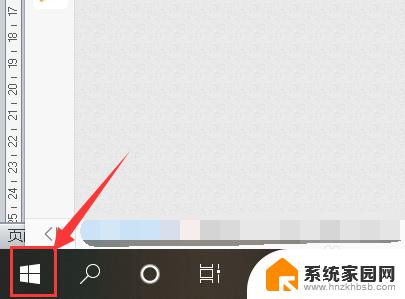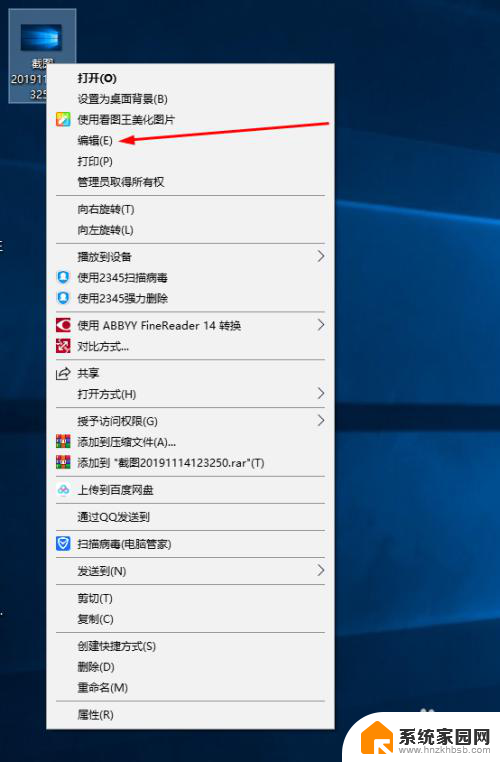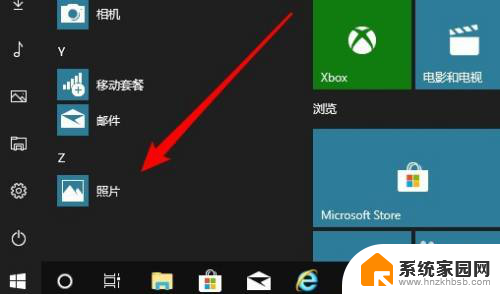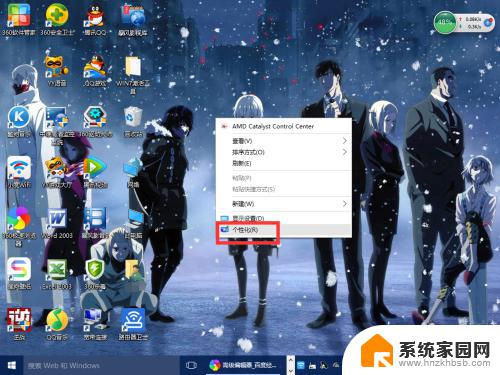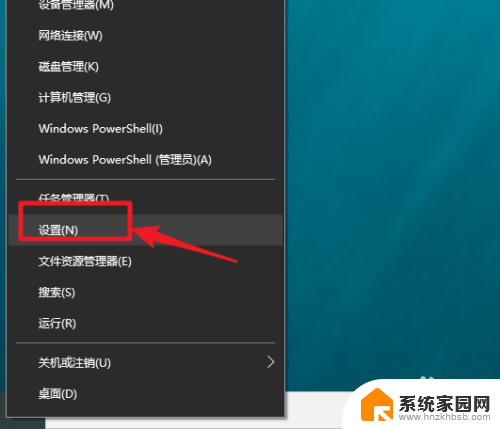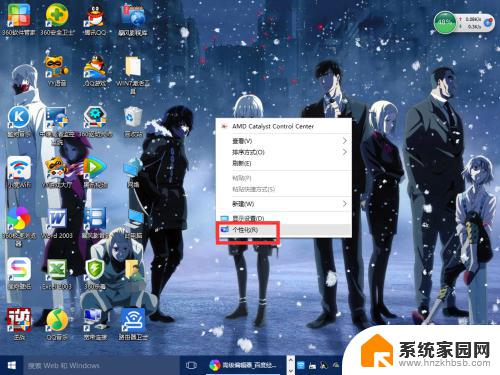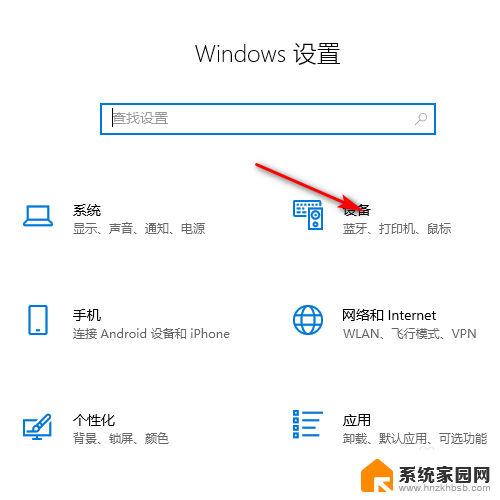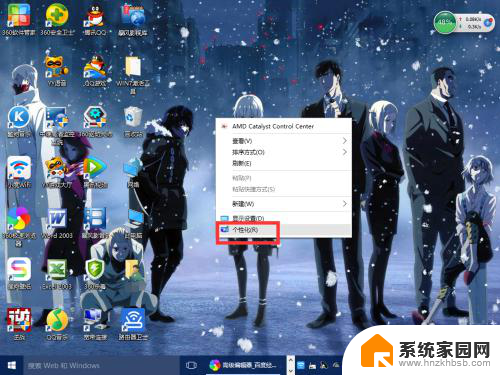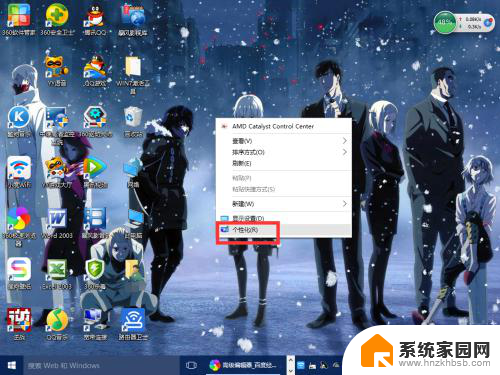windows10电脑屏幕尺寸 Windows10系统如何查看电脑屏幕尺寸大小
更新时间:2023-10-26 12:10:06作者:xiaoliu
windows10电脑屏幕尺寸,当我们购买一台新的Windows10电脑时,了解电脑屏幕的尺寸大小是非常重要的,屏幕尺寸不仅决定了我们在使用电脑时的视觉体验,还关系到我们在选择适合的应用程序和软件时的便利性。Windows10系统如何快速准确地查看电脑屏幕的尺寸大小呢?在本文中我们将介绍几种简单的方法,帮助您轻松获取所需信息。
方法如下:
1.打开电脑,点击左下角的按钮。
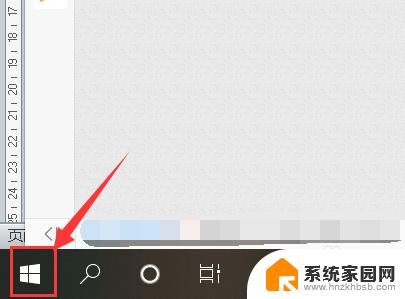
2.点击【设置】按钮。
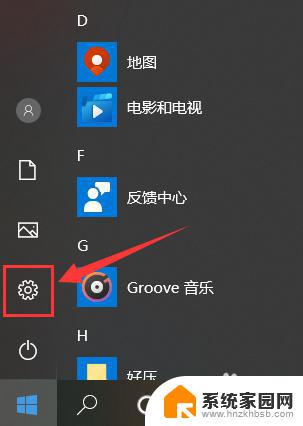
3.打开设置对话框后,选择【系统】。
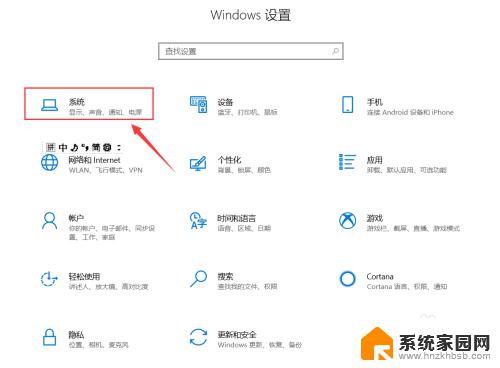
4.点击第一个选项【显示】。
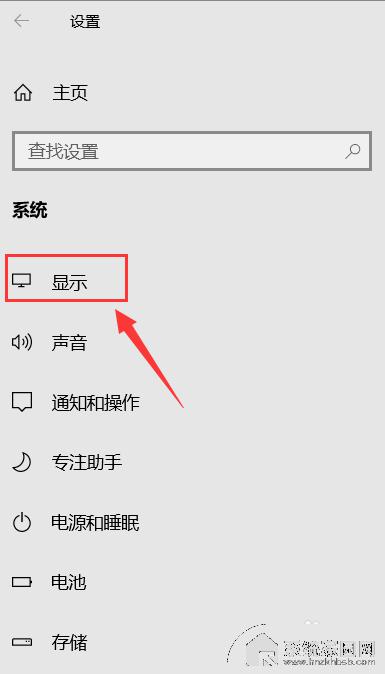
5.找到【高级显示设置】。
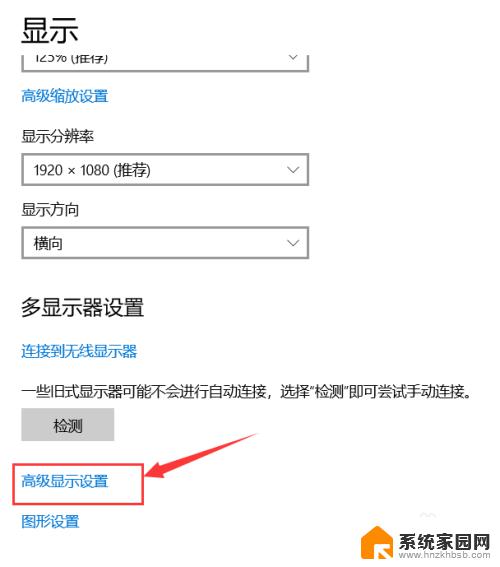
6.这里的lc156lf1l02就是显示器的型号。
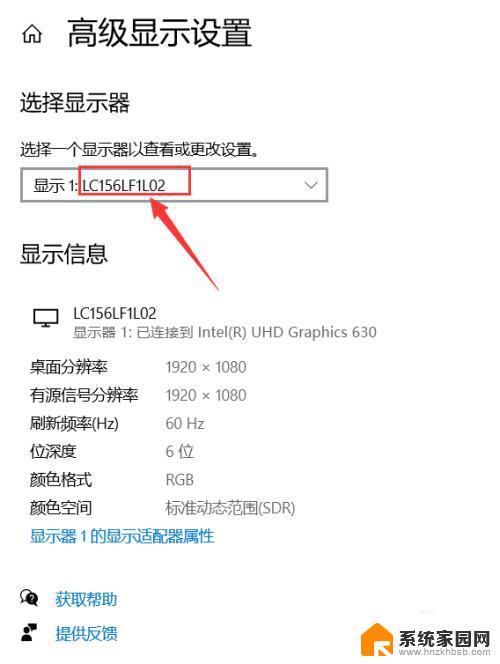
7.在浏览器中搜索该型号,即可找到尺寸大小。
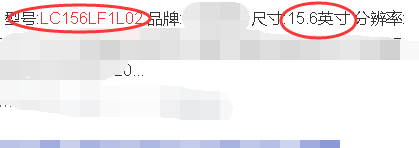
以上是Windows 10电脑屏幕尺寸的全部内容,如果您还有疑问,请根据小编提供的方法进行操作,希望这篇文章能对您有所帮助。